產品介紹
包裝內容
後鏡頭
使用手冊
當您打開產品的外包裝之後,請確認包裝內的項目是否齊全。若發現短缺或毀損的情況,請即刻通知經銷商。
MiVue ™ 行車記錄器主機
車用支撐架
車用充電器
MiVue ™ A20 後鏡頭套件(含 Y 型分接線和 7 米傳輸線)*
使用手冊、售後服務保固卡
* 後鏡頭套件僅限特定型號提供,可另行選購。後鏡頭無法獨立運作,需搭配支援雙鏡頭同步錄影功能的特定型
號使用,可支援型號以官網公告為準。
車上使用
請確定汽車停放於水平地面,並按照以下圖解及說明安裝本裝置以確保最佳的拍攝角度和品質:
1. 安裝行車記錄器。
安裝行車記錄器之前,可先用乾淨的軟布擦拭擋風玻璃,以確保支撐架能夠牢固地吸附。
4. 連接傳輸線。
請妥善架設線組(譬如繞過車子的擋風玻璃)並固定其位置,以避免干擾駕駛者的視線及動作。如
果您不熟悉車內線組的架設及固定方法,建議您交由專業技術人員安裝。
MiVue 行車記錄器
Y 型分接線
7 米傳輸線
1 底座(附雙面膠帶)
2 相機鏡頭
3 螺栓
4 Micro-USB 埠
電源鍵
按住電源鍵 2 秒鐘,可手動開機和關機。當行車記錄器啟動後,按一下電源鍵可關閉和開啟螢幕。
後鏡頭
2. 安裝後鏡頭。
車用充電器
安裝後鏡頭之前,請使用酒精擦拭黏貼位置,徹底清潔後並確保已無酒精殘留、油污及灰塵,以免影響後鏡
頭的牢固性。
產品註冊
請到 http://advantage.mio.com/ 為您的產品註冊,並登錄會員,可享有不定期電子報新知通知。
事件錄影鍵
可手動開始及停止事件錄影。
產品外觀
註:本手冊中的產品外觀圖示及安裝圖解僅供範例參考,實際產品的樣式、尺寸,請以您購買的機型為準。
行車記錄器主機
功能鍵
本裝置在機身右側提供 4 個功能鍵,可執行 LCD 畫面中所對應之圖示的功能。按一下對應的功能鍵即可執行
各項功能。
操作範例:
(參考畫面)
開啟目錄選單
手動進入駐車模式
在目前的地點新增
一個自訂測速照相
拍攝照片
(參考畫面)
錄影畫面
目錄選單
返回
確認
上一個
項目
下一個
項目
雙鏡頭行車記錄器
雙鏡頭 GPS 行車記錄器
5 6 1 5 N 4 8 9 0 0 0 9 R 0 2
註:範例畫面僅供參考。在不同的機型、不同的使用情況下,畫面中所顯示之功能按鈕可能會有所不同。
註:黏貼底座時請注意其方向性。底座上的雙面膠帶為消耗品,無法重複使用,並可能因長久日曬或其他
人為因素而失去黏性。如果您必須變更安裝位置或發現其失去作用時,請更換雙面膠帶。
1 電源鍵
2 底座固定孔
3 Mini-USB 埠
4 系統狀態指示燈
5 事件錄影鍵
6 LCD 螢幕
7 麥克風
8 記憶卡插槽
9 相機鏡頭
10 喇叭
11 駐車模式指示燈
12 功能鍵
指示燈
系統狀態
當行車記錄器連接電源開機後,螢幕右上方的指示燈可顯示系統狀態:充電中但未錄影時,恒亮綠燈;充電
並錄影中,交替閃爍綠燈和橙燈。
駐車模式
當行車記錄器進入駐車模式後,機身背面的指示燈會閃爍紅燈。
3. 調整鏡頭。
調整前、後鏡頭的角度,以確保影像視圖與水平地
面平行。調整完成後,螢幕中地面與天空的比例大
約為 6:4。
插入記憶卡
基本操作
錄影、拍照及播放
您必須插入記憶卡(需自行購買)才能錄製和儲存錄影檔。本裝置可支援最大容量 128GB FAT32 格式的記
憶卡。
本裝置提供 2 個記憶卡插槽,請務必先使用插槽 1;如果您有 2 張記憶卡,將第 2 張卡插入插槽 2。本裝置
的錄影檔案只會被儲存到插槽 1 的記憶卡(主卡),插槽 2 的記憶卡(備卡)僅供您手動備份使用。
1. 請拿著記憶卡的邊緣,勿重壓記憶卡的中央部份,注意標籤面的方向,接頭端向著插槽插入,直到記憶
卡固定為止。
開機與關機
按照「車上使用」一節的說明,將行車記錄器連接到車上的點煙器插座。
車子引擎發動後,行車記錄器亦隨即開機。在預設狀態下,行車記錄器在開機後數秒內即自動開始錄影。
在少數的情況下,您可能需要重新啟動行車記錄器。例如:行車記錄器出現延遲或停滯的狀態時。要重新啟
動行車記錄器,請按住電源鍵(約 8 秒)直到系統關閉;再按一下電源鍵即可重新啟動系統。
註:當您長按電源鍵仍無法關閉系統時,可利用機器上方的強制關機按鈕。請使用細直物品(例如迴紋針)
插入孔內並輕壓一下按鈕即可關閉系統,待系統關閉後再按一下電源鍵以重新啟動系統。
更新 MiVue 行車記錄器
如果您已購買的 MiVue 行車記錄器為 Mio 網站(www.mio.com.tw)所列可支援雙鏡頭同步錄影功能的機型,
請先從網站下載與原主機相同型號的新版軟體並完成更新,即可搭配選購的 A20 後鏡頭使用。
切換錄影畫面
當您已連接後鏡頭時,螢幕上的錄影畫面會出現子母畫面以分別顯示前、後鏡頭的影像。在預設狀況下,主畫
面顯示前鏡頭影像、子畫面顯示後鏡頭影像,按一下
即可互換。
2. 當您要取出記憶卡時,請輕壓一下卡的上緣讓卡稍微彈出,即可將卡取出。
注意:
當您在操作本裝置時,請儘量避免以下情形發生,否則可能造成記憶卡無法讀取或錄影檔案毀損。如果
發生記憶卡故障的狀況,請洽詢記憶卡廠商以利後續處理。
記憶卡內部包含精密的電子元件,請勿嘗試拆解或修改記憶卡;請勿撞擊、彎折、重壓或掉落記憶卡。
請勿以手指或金屬物體接觸、刮傷記憶卡的連接器。
避免將記憶卡放置於潮濕處,譬如接觸高濕度或具腐蝕性的物質;避免放置於高溫處,譬如陽光直
射處或具加熱功能的裝置附近。
如果您使用其他裝置格式化或編輯您的記憶卡,可能無法在本裝置內正確操作。發生此類狀況時,
請嘗試使用本裝置的格式化功能將您的記憶卡進行格式化。
本裝置的記憶卡插槽僅可用於讀取 / 寫入受支援的記憶卡,無法用於其他用途。
經測試,本裝置支援 Class 10、容量 8GB 以上(連接後鏡頭時請使用 16GB 以上)的記憶卡。本公司
並不保證所有記憶卡可與本裝置相容。
本裝置讀取 / 寫入檔案的速度,依記憶卡規格不同而有些微差異。
當本裝置在開機狀態時,請勿直接取出記憶卡。當您要取出記憶卡之前,建議您務必先將本裝置關
機(按住電源鍵 2 秒待 LED 指示燈熄滅),以免損壞記憶卡裡的錄影檔案。
強制關機按鈕
切換畫面
系統狀態列
本裝置於螢幕畫面上方的系統狀態列提供各種系統圖示,可顯示機器的狀態。
註:當本裝置連接後鏡頭並開始錄影時,系統會將前、後鏡頭的 2 個錄影檔案(非分割畫面的單一檔案)分別
儲存於記憶卡中所應屬的資料夾。
子畫面
主畫面
1
2
3
4 5
(參考畫面)
6
1 當錄影進行中,錄影圖示會持續閃爍
2 目前的時間
3 錄影時不包含聲音
4 GPS 訊號狀態 *
5 剩餘的電量
6 目前的行車速度 *
* 僅限 GPS 機型。
註:範例畫面僅供參考。在不同的機型、不同的使用情況下,畫面中所顯示之系統圖示可能會有所不同。
設定日期和時間
為了確保錄影時間的正確性,開始錄影之前,建議您先設定日期和時間。
1. 按
2. 選擇 [ 系統 ] > [ 日期 / 時間 ]。
3. 本裝置提供 [ 使用 GPS 時間 ]* 或 [ 手動 ] 兩種設定方式:
開啟目錄選單。
選擇 [ 使用 GPS 時間 ] 時,系統會依據 GPS 定位結果顯示正確的日期及時間。
選擇 [ 手動 ] 時,系統會顯示設定日期及時間頁面。利用
/
重複上述方法設定 [ 月 ] / [ 日 ] / [ 時 ] / [ 分 ] / [ 秒 ]。設定完成後,按
設定正確的 [ 年 ] 後,按
返回上一個畫面。
* 僅限 GPS 機型。
並
- 在連續錄影過程中,按一下
,可手動使系統進入駐車模式。
按一下
如果行車記錄器在駐車模式中偵測到碰撞或物體移動並已錄下影像,當您要離開駐車模式時,系統會顯示提
可離開駐車模式。
示訊息。按照畫面上的指示操作即可觀看影片或恢復連續錄影。
連續錄影
當您將本裝置透過車用充電器連接到點煙器插座,車子引擎發動後,系統便開機並開始循環連續錄影。
當錄影進行中,按一下
可手動停止錄影(進入目錄選單);按
可返回錄影畫面,並且系統將自
動開始連續錄影。
事件錄影
當汽車遭受急劇的破壞、高速行駛、過度的轉彎、意外的撞擊或衝擊 * 時,系統將開始緊急事件錄影。
* 您可以從目錄選單中的 [錄影設定] > [碰撞感應器靈敏度] 變更感應器的靈敏度設定。
在連續錄影過程中,按一下螢幕右側的事件錄影鍵可手動開始事件錄影。
駐車錄影
如果您購買的機型支援駐車錄影功能,當您停車並離開車子時,可透過駐車模式來繼續幫您監控車輛狀況。
註:如果您在停車時要使用駐車錄影功能來持續監控及錄影,建議您為本裝置準備一個不斷電設備(譬如外接
式電力銀行、或在車上加裝不會中斷電源的電力線)。本公司並不保證所有外接設備可與本裝置相容。關於外
接設備的安裝方式及使用注意事項,請洽詢相關的專業技術人員。
駐車模式的偵測功能預設為關閉。從目錄選單中選擇 [ 駐車模式 ] > [ 偵測 ] > [ 開 ],即可開啟駐車模式。
當您要使用駐車錄影功能時,您必須選擇具有駐車錄影的儲存配置模式。從目錄選單中選擇 [ 系統 ] > [ 儲
存配置 ],再從預設的儲存空間配置選項中選擇一種可提供駐車錄影的配置方式。請注意,當您變更記憶卡
配置模式時,系統會將記憶卡格式化,請務必先將您的檔案備份。
如果您已將駐車模式的偵測功能設定為開啟,下列情況可使系統進入駐車模式:
- 當行車記錄器的電力供應中斷(譬如車子引擎熄火時)或當汽車靜止不動*約 5 分鐘後(譬如路邊臨時停
車),系統會自動進入駐車模式。
* 您可以從目錄選單中的 [駐車模式] > [啟動條件] 變更感應器的靈敏度設定。
註:未安裝後鏡頭時,直接將車用充電器(輸入電壓 DC 12/24V)連接至本裝置的 Mini-USB 埠,再插
入車上的點煙器插座。
5. 安裝強光濾鏡(需另外選購)。
如果您已購買 MiVue 行車記錄器專屬濾鏡,可將此濾鏡安裝於本裝置的相機鏡頭上,錄影時可降低
擋風玻璃的影像反光,讓影像更清晰。安裝濾鏡時,請先將本裝置背面的鏡頭保護環拆下(以逆時
針方向旋出),再將濾鏡安裝在鏡頭上(以順時針方向旋入)即可使用。
註:本強光濾鏡與單眼相機所使用的 CPL(環型偏光鏡)為相同原理與材質。在貼有前擋隔熱紙的
車輛中,可能產生彩虹紋(大小形狀會因隔熱紙材質及是否貼得平整有關),此為偏光濾鏡之正常
物理特性。(偏光墨鏡亦會產生相同的情形。)
注意:
使用支撐架時,請慎選放置的位置。切勿將機身放在會阻礙開車視線或影響安全氣囊正常運作
的位置。為了確保錄影品質,建議您將行車記錄器置於靠近後視鏡的位置。
(僅限 GPS 機型)若汽車的擋風玻璃安裝含有金屬材質的隔熱紙,可能會影響衛星訊號的接收。
在此情況下請將機身放在不受影響的區域。
本裝置的 Mini-USB 埠不支援熱插拔功能,為避免影響系統正常運作,安裝後鏡頭時請先連接傳
輸線再連接車用充電器;如欲移除後鏡頭,務必先將本裝置關機再移除連線。
系統會在開機時自動校正碰撞感應器的各項功能與設定,請務必安裝好本裝置之後再開機使用,
以避免相關功能失常。
拍照模式
本裝置支援 2 種拍照功能:
按
開啟目錄選單,選擇 [ 相機 ] 後按一下
即可拍攝照片。
當錄影正在進行中,按一下
即可拍照(此功能僅限未連接後鏡頭的狀態)。
註:開啟目錄選單後執行相機功能所拍攝的照片不會顯示標記內容(座標位置和碰撞感應器資料);錄
影中拍攝的照片解析度是依據您設定的影片解析度。
播放模式
要在本裝置上播放錄製的影片或照片時:
1. 按
2. 選擇 [ 檔案播放 ] 並選擇 [ 主卡 ] 或 [ 備卡 ],再選擇您要播放的檔案類型,包括 [ 一般錄影 ]、[ 事
開啟目錄選單。
件錄影 ]、[ 駐車錄影 ] 和 [ 照片 ]。
3. 利用
/
從清單上選擇要播放的檔案後,按一下
,系統即開始播放您選擇的檔案(影
片或照片)。
4. 播放過程中,您可以:
播放影片時,按
/
切換到上 / 下一段影片;瀏覽照片時,按
/
切換到上 / 下
一張照片。
按
按
回到清單畫面。
鍵顯示提示選單後,可選擇:
[暫停]:暫停播放影片。影片暫停播放時,選擇 [播放] 可恢復播放。
[播放後鏡頭影片]:如果播放清單中的影片縮圖右上角顯示「D」圖示時,表示該檔案包含相對
應的後鏡頭影片。利用此選項即可播放後鏡頭錄製的影片。
[移動到事件錄影]:將 [一般錄影] 的檔案移動到 [事件錄影] 目錄中,可避免檔案被覆蓋。
[備份至備卡]:將檔案備份至第 2 張記憶卡。
[刪除]:刪除檔案。
註:當您在本裝置上進行編輯(移動、備份、刪除)的檔案具有與之對應的後鏡頭影片時,該對應
檔案將被同步處理。
�
測速照相提醒
如果您購買的機型提供測速照相提醒功能,當您經過的路段遇到測速照相機時(依據本裝置所儲存有關測速
照相機的座標資料),您便會收到全螢幕圖示及警示音的提醒。
註:以上範例畫面僅供參考。在不同的使用情況下,畫面中所顯示之圖示及資訊都會有所不同。
螢幕上會顯示包含您的行車速度、速限值、測速照相機類型、距離等各項資訊。
螢幕上顯示的測速照相機,可能包括以下 2 種類型:
固定式照相機
紅燈照相機
警示音提醒可設定為 [ 音效 ]、[ 語音 ] 或 [ 無 ]。如果您的警示音提醒設定為 [ 音效 ] 時:
- 當您接近測速照相機時,您會聽到本裝置發出一個正常的嗶聲提醒。
- 當您的車速高於設定的速限值並接近測速照相機時,您會聽到本裝置發出持續的嗶聲提醒,直到您的
車速低於速限值。
- 當您已經過測速照相機時,您會聽到本裝置發出另一個的嗶聲提醒。
如果 LCD 螢幕已關閉時,當本裝置偵測到測速照相機,系統會自動開啟螢幕並發出警示。
按
可離開全螢幕警示畫面。
您可以變更測速照相提醒的相關設定。相關說明請見「變更系統設定」一節。
MiVue Manager
您可以透過 MiVue Manager ™ 在電腦端播放由 Mio MiVue 行車記錄器錄製的影片檔。
註:您的電腦需要 MOV 和 AVI 編解碼器才能播放影片檔。您可以上網利用關鍵字(例如:MOV AVI 編解碼器
下載)進行搜尋並下載。
安裝及使用 MiVue Manager
1. 請到 Mio 網站 www.mio.com.tw 下載 MiVue Manager。請依據您的作業系統類型(Windows 或 Mac)下載
正確的軟體版本。
2. 執行已下載的安裝程式(例如 Windows 系統的 Setup.exe 檔案),並按照螢幕指示完成安裝。
3. 從您的行車記錄器中取出記憶卡,透過讀卡機在電腦上讀取影片檔案。建議您可將行車錄影檔複製到電
腦進行播放。
4. 在電腦上開啟 MiVue Manager。在預設狀態下,MiVue Manager 畫面右側會顯示日曆和檔案清單。
當您看到日期底下有「 」圖示,即表示系統找到該日期錄製的影片檔。按一下該日期即可顯示該日的
檔案清單。
您可以設定要顯示的影片檔類型:[ 事件 ]、[ 一般 ] 或 [ 停車錄影 ]。
要顯示當前資料夾內的所有檔案,按 [ 全部 ];要返回日曆模式,按 [ 日曆 ]。
註:MiVue Manager 的部份功能僅限特定機型。範例畫面僅供參考,實際操作介面可能依據您所下載的軟
體版本而有所差異。
5. 在檔案清單上雙按您要播放的檔案即可開始播放。
播放控制的操作說明如下:
1
2
3
7
5
4
6
5-1. 跳至清單上的前/後一個檔案。
5-2. 開始或暫停播放。
5-3. 以 1/4 倍、1/2 倍、1 倍、1.5 倍或 2 倍速度播放影片。
5-4. 開啟或關閉靜音功能。
5-5. 調整播放音量。
5-6. 全螢幕進行播放。
5-7. 顯示播放進度。可直接拖動按鈕變更播放進度。
自訂測速照相
如果您購買的機型支援自訂測速照相機的功能,您最多可以自訂 100 筆資料。譬如,當您經過某一個路段時發
現測速照相機,您便可以在行車記錄器中新增一個測速照相的資料。
註:僅限特定機型,並且只有當 GPS 定位完成時,您才可以使用自訂測速照相的功能。
按照以下步驟,即可設定您的自訂測速照相:
1. 在顯示錄影畫面時按一下
,即可將目前測速照相機的座標位置新增到本裝置。
2. 當您下一次經過相同路段時,系統便會發出測速照相警示。
3. 按
開啟目錄選單,選擇 [ 測速照相 ] > [ 自訂測速照相 ],再從清單中選擇您要查看的測速照相,即可
顯示該筆自訂測速照相機的資料,包括位置和建立時間。
4. 按一下
可將目前顯示的自訂測速照相機從系統中移除。
功能選項
檔案播放
相機
錄影包含聲音
胎壓偵測
更新測速照相資料
Mio ™ 不保證能取得測速照相機資料的所有類型和位置,因為照相機可能會被移除、遷移或是安裝新的照相機。
Mio 可能會不定期提供測速照相資料的更新服務。請上 Mio 網站取得相關的下載,並按照下列步驟執行更新:
1. 將下載的檔案從電腦複製到您的記憶卡。
2. 將記憶卡安裝到行車記錄器後,啟動行車記錄器。
3. 按照螢幕上出現的提示訊息,完成更新測速照相資料的步驟。
4. 更新完成後,重新啟動您的行車記錄器。
安全駕駛功能
變更系統設定
要變更系統設定,按
開啟目錄選單。目錄選單中包含下列功能選項(部份功能選項僅限特定機型):
功能選項
測速照相
說明
播放您已錄製的影片和照片檔案。
進入拍照模式。
設定錄影時是否包含聲音。預設為 [開]。
如果您已選購本裝置專屬的胎壓偵測配件,透過本裝置即時監測胎壓,可為您的行車安全
提供多一份保障。
按一下 ,即可透過本選項完成胎壓偵測配件的各項設定:
- 單位:設定系統使用的壓力單位(psi、Bar、kPa 或 kg/cm2)和溫度單位(ºC 或 ºF)。
- 前輪傳感器:設定安裝於前輪之傳感器的最小壓力值、最大壓力值和最高溫度。
- 後輪傳感器:設定安裝於後輪之傳感器的最小壓力值、最大壓力值和最高溫度。
- 傳感器位置:按照左前輪 > 右前輪 > 左後輪 > 右後輪的順序設定傳感器位置,設定完成
時,系統將自動返回胎壓偵測選項畫面。
- 學習模式:此功能可讓本裝置重新辨識新傳感器。當您選擇此選項時,系統即開始搜
尋,當偵測到新安裝的傳感器後,即已完成設定,系統將自動返回胎壓偵測選項畫面。
關於胎壓偵測配件的安裝及使用方法,請參閱該產品的使用手冊。
透過本選項的各項設定,可確保發揮本裝置的各項安全輔助功能。
- 校正:選擇一個適當的道路車道後,選擇此選項並按照畫面上的指示進行機器校正。建
議您定時校正本裝置以確保系統能夠正確判斷各種狀況(譬如車道偏移)並發出警示。
1. 先調整您的機器,使畫面上的紅色基準線對齊道路前方的地平線、綠色基準線對齊
車道的中間位置。完成後,按
。
駐車模式
2. 再利用
/
按鍵調整藍色基準線,使其對齊車子引擎蓋的前緣。
3. 按
完成校正。
- 車道偏移警示*:當您開啟此功能(選擇 [音效] 或 [語音])並完成校正後,如果您的行
車速度達時速 60 公里以上並出現車道偏移(譬如變換車道)的情形時,系統會自動判
斷並適時地發出警示。
- 大燈提醒:選擇 [開] 可開啟此功能,當周圍環境變暗時(譬如進入隧道),系統會發出
警示音、並在螢幕畫面上提醒您開啟大燈,以維行車安全。
說明
- 疲勞駕駛警示:系統會依據您設定的時間(2 / 3 / 4 小時)來提醒您避免長時間駕駛;選
擇 [關] 則關閉此功能。
- 節能駕駛指示:系統會根據您的駕駛行為,以不同顏色(紅、黃、綠)的節能指示來提
醒您達到節能駕駛的目標。
- 前車車距警示*:當您開啟此功能(選擇 [音效] 或 [語音])並完成校正後,如果您在行
車時與前車的距離太近,系統會適時地發出警示。
- 前車起步警示*:選擇 [開] 可開啟此功能,當前車在靜止超過 10 秒後再次前進時,系統
會自動判斷並適時地發出警示。
* 僅限 GPS 機型。
變更測速照相功能的設定值,包括:
- 警示音:選擇 [音效]、[語音] 或 [無]。
- 警示距離:選擇 [較近]、[一般] 或 [較遠]。
- 預警模式:選擇 [智慧型警示] 可依據您當前的行車速度提供警示;選擇 [標準預警] 則依
據速限提供警示。
- 速度設定:當車速達到速限時,系統會發出超過測速照相的速限警告聲音。您可以變更
此設定為超出速限的自訂寬容值。
- 巡航速度警示:當您的巡航速度超過本選項中的設定值時,系統會發出警示。選擇 [關]
可關閉此功能。
- 自訂測速照相:依建立時間的順序顯示您在本裝置新增的自訂測速照相機。在清單中按
一下您選擇的照相機,可顯示及刪除該筆照相機的資料。
變更駐車錄影功能的設定值,包括:
- 偵測:選擇 [開] 或 [關]。
- 偵測模式:選擇 [偵測移動與碰撞]、[偵測碰撞] 或 [偵測移動]。
- 啟動條件:選擇 [容易]、[一般]、[困難] 或 [手動]。
- 移動偵測:選擇 [低]、[一般] 或 [高]。
- 碰撞感應器靈敏度:本選項可讓您設定在駐車模式中,因碰撞感應器偵測到碰撞或撞擊
而自動開始錄影的時機。系統將依據您所設定的靈敏度([低]、[一般] 或
[高])來決定是否自動觸發駐車錄影。
- LED 指示燈:選擇 [開] 或 [關] 可開啟或關閉駐車錄影指示燈。
功能選項
錄影設定
系統
說明
變更錄影功能的參數設定,包括:
- 短片長度:選擇 [1 分鐘]、[3 分鐘] 或 [5 分鐘]。
- WDR:開啟或關閉本裝置的 WDR 功能。
- EV 值:選擇 [前鏡頭] 或 [後鏡頭] 後,再設定曝光值(-1 ~ 1)以調整影像亮
度。
- 碰撞感應器靈敏度:本選項可讓您設定在連續錄影中,因碰撞感應器偵測到碰撞
或撞擊而自動開始錄影的時機。系統將依據您所設定的靈敏度(低 – 高,6 段)
來決定是否自動觸發事件錄影。
- 標記內容:您可以選擇在影片中顯示 [座標] 位置或 [碰撞感應器] 資料。
- 自訂標記:您可以自訂影片中顯示的文字內容。
變更本裝置的各項系統設定,包括:
- 衛星:顯示本裝置已接收的衛星數目、位置、訊號強度等狀態。
- 日期 / 時間:設定系統的日期和時間。請見「設定日期和時間」一節的說明。
- 系統聲音:開啟或關閉系統提示音效。
- 音量:調整系統音量。
- LCD 待機:您可以選擇 [保持開啟] 螢幕;或選擇 [抬頭顯示] 可使系統在未執行
任何操作時關閉螢幕畫面而僅顯示時間、行車速度等訊息;或選擇 [10 秒鐘]、
[1 分鐘]、[3 分鐘] 可設定是否讓系統在指定時間內未執行任何操作時,自動關
閉螢幕。
- 語言:設定行車記錄器的顯示語言。
- 距離單位:選擇使用 [公制] 或 [英制]。
- 儲存配置:系統針對連續錄影、事件錄影、駐車錄影和照片這 4 項功能提供預設
的儲存空間配置選項。請依照您的需求,選擇您要使用的配置方式。
- 恢復出廠設定值:將系統設定恢復到出廠時的設定值。
- 版本:顯示軟體訊息。
將記憶卡格式化(所有資料將會被刪除)。
格式化
如果播放清單中的影片檔案名稱中有顯示「F」及「R」時,表示該檔案包含相對應的前、後鏡頭影片。
按鈕可互換
此時播放器右方會顯示一個小型視窗以同步播放後鏡頭錄製的影片,按一下工具列中的
影片位置。
6. 當您在播放影片時,播放器下方會顯示您的行車資訊畫面(包括車速、位置等)及碰撞感應圖表。
按一下行車資訊畫面中的
碰撞感應圖表以三軸波形顯示感測資料:X 軸為汽車往左/往右的變化,Y 軸為汽車往前/往後的變化,
按鈕,可顯示地圖畫面。
Z 軸為汽車往上/往下的變化。
註:如果您的電腦未連上網路或您的行車記錄器不支援 GPS 功能,則 MiVue Manager 不會顯示地圖畫面。
7. 您可以利用 MiVue Manager 的工具列操作以下功能:
1
2
3
4
5
6
7
8
7-1. 打開存放有影片檔的資料夾。
7-2. 預覽和列印當前的影片影像。
7-3. 將所選的影片檔備份到電腦上。
7-4. 擷取並儲存當前影片影像。
7-5. 開啟設定選單。設定選單中包含下列選項:[ 變更語言 ]、[ 變更介面主題 ]、[ 檢查更新 ](此功能需要
網路連線)及 [ 關於 ]。
7-6. 將所選影片的 GPS 資訊以 KML 格式匯出到電腦上。
7-7. 將所選的影片上傳到 Facebook / YouTube ™。
7-8. 切換前、後鏡頭影片。
參考資料
使用注意事項
當產品損壞、出錯或發生意外時,請勿對本產品進行拆解、修理或更換零組件的動作。若發現可歸究於使用
者的原因,您可能無法獲得保固維修服務。
若發現此設備出現冒煙或聞到燒焦味,請立刻拔除電源線。
請勿直接對本產品噴/灑水,這可能會對本產品造成損壞、起火或短路觸電。
請保持本產品遠離化學藥品或清潔劑,因為可能導致本產品表面異常或損壞。
請避免對本產品重擊,也不要將任何異物插入本產品,這可能會對本產品造成損壞。
若鏡頭被任何物品擋住,本產品將無法正常運作,請保持鏡頭的乾淨。當有其他物品放在本產品周圍,也可
能因為鏡面反射而導致該物品的影子被錄進影像中,請勿在本產品周圍放置任何不需要的物品。
產品安裝於車內時,不可隨意擺放而不加以固定。應使用固定夾將機身固定於車上的後視鏡,不可放在會阻
礙駕駛視線之處、不可固定於安全氣囊所在之處、不可放在安全氣囊膨脹後的區域。
請確認本產品安裝穩當緊實,安裝後請勿再移動本產品,也不要重擊敲打本產品。
請確認使用本產品包裝所附的車充電源線,其他電源線可能因為不良品而導致本產品起火或短路觸電。
請勿用濕的手來操作本產品,可能會導致短路觸電。
當停車後,請拔掉本產品之車充電源線。
在開車行進間,請勿操作本產品。
在一些特殊情況,錄影結果可能無法使您滿意,例如當車子駛進(出)黑暗的隧道時,或前方太黑暗或光線
太強時。
汽車擋風玻璃若有上色,錄製的影像可能會品質不佳或失真。
有些事故撞擊力道非常的輕,這可能導致無法偵測自動錄影。
若遇巨大事故導致電瓶無法供電,該事故可能無法錄存。
平時維護
妥善維護您的系統可確保其使用壽命並降低損壞風險。
使用本裝置時應避免潮濕與極端的溫度。
避免讓系統長時間暴露在直射陽光或強烈的紫外線燈光下。
不要放置物品於機身上面,也不要讓物品掉落在機身上。
切勿讓機身掉落或處於強力震動之所。
避免讓機身周圍的溫度突然產生巨大變化,因為這可能導致濕氣凝結於機身內部,進而損壞機身。萬一發生
凝結的現象,請等候機身完全風乾。
液晶螢幕很容易刮傷。切勿用尖銳物品碰觸螢幕。液晶螢幕專用的無膠型保護貼可防止輕微的刮傷。
清潔裝置時,切記要關閉電源,拔開電源線,以不掉棉屑的軟質布料擦拭機身外部。
切勿使用紙巾擦拭螢幕。
嚴禁擅自拆解、維修或變動機體。此舉會讓產品保固失效,同時也可能損害機身,甚至造成人身或財物的損
傷。
請勿將本裝置、物件或配件與其他易燃液體、氣體或其他爆裂物品一同放置,以免發生危險。
為了防止盜竊,不要將裝置和配件留在無人看管汽車裡位置明顯處。
不要將裝置長時間暴露於高溫或陽光直接照射。過熱可能會損壞裝置。
安全注意事項
注意!駕駛中請勿操作本產品。使用本產品時,駕駛者仍必須對本身行為負完全責任,包括恪遵所有交通規則
與法規,以避免發生交通事故或造成任何生命、身體傷害或財產損失。如遇強烈撞擊、操作不當、或記憶卡毀
損,可能會導致機器故障、檔案損毀、無法正確儲存或讀取。
關於充電器
本產品應配合標有合格「LPS」標籤的充電器使用,其輸出額定值最低應為 +5Vdc/1.0A。
僅使用隨機所附的充電器。或僅限使用原廠核可的特定充電器,使用其他充電器會引起故障與/或危險。
請勿在潮濕環境中使用充電器。手腳潮濕時,切勿觸及充電器。
使用充電器供電或充電時應保持四周通風良好。切勿讓紙張或其他物品覆蓋充電器而導致冷卻效果的降低。
切勿將充電器放置在袋內使用。
充電器要連接至合適的電源,其電壓及接地要求在產品外殼(或)包裝上有說明。
請勿在電線損壞時使用充電器。
請勿嘗試維修裝置,裝置中沒有可維修部件。若裝置損壞或處於過濕環境中,則應更換裝置。
關於電池
裝置內僅限使用特定電池。
本機使用內建、不可更換的鋰電池。為了避免起火或燒傷的危險,請勿拆開、刺穿、碰撞或將電池丟棄於火
或水中。電池會破裂、爆炸、或釋放出危險的化學物質。
重要指示(限維修人員)
注意:電池更換錯誤有導致爆炸的可能。丟棄舊電池時,請遵照指示。
- 更換電池時務必使用原廠指定的電池。
- 電池回收或丟棄必須符合規定。
- 電池僅限用在特定裝置內。
關於 GPS
全球衛星定位系統(Global Positioning System; GPS)由美國國防部所建置與運作,系統的精準度與維
護工作由該單位全權負責。該單位所做的任何變動都可能影響 GPS 裝置的精準度與性能。
GPS 訊號無法穿透不透明之固體物質,訊號的接收會受上方遮蔽物(高樓、隧道、高架橋、樹林等)
及天候(陰雨天)之影響。
GPS 之定位結果僅供駕駛參考。
註:GPS 功能僅限特定機型。
安全規範
基於管制辨識的便利性,本系統機型號碼指定為 N489。
註冊商標
所有品牌及產品名稱所登記之商標屬於各品牌及產品名稱之登記公司所擁有。
聲明
說明書及手冊內容如有變動,恕不另行通知。本公司不保證本手冊內容無誤。產品與手冊之間的任何錯
誤、遺漏或差異所直接或間接造成的損害,本公司不負擔賠償責任。建議您可從 Mio 網站下載最新版的
使用手冊,以取得最佳的使用經驗。
部份型號只在部份地區販售。
您機身的顏色及外觀會依您購得的產品型號而不同,不一定與本手冊上的圖片相符。
版本:R02
2016 年 2 月
神 達 電 腦 股 份 有 限 公 司
www.mio.com.tw
�

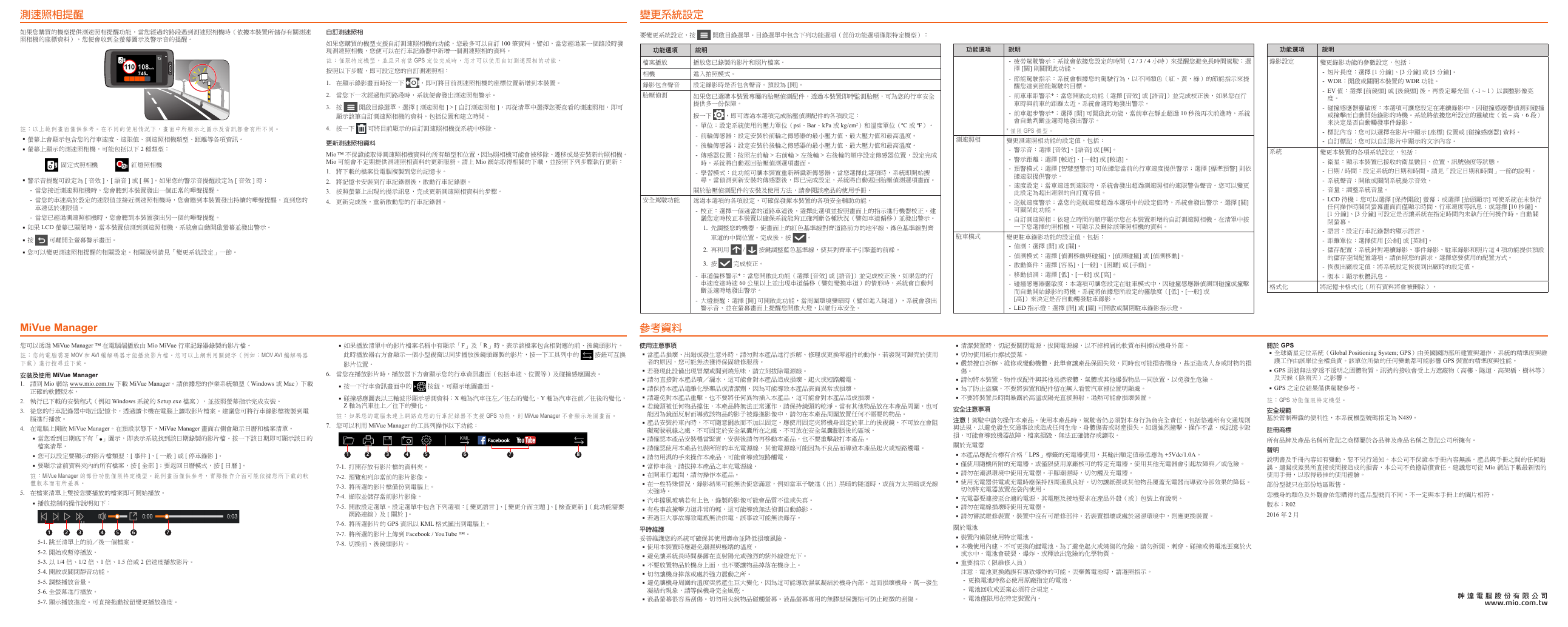

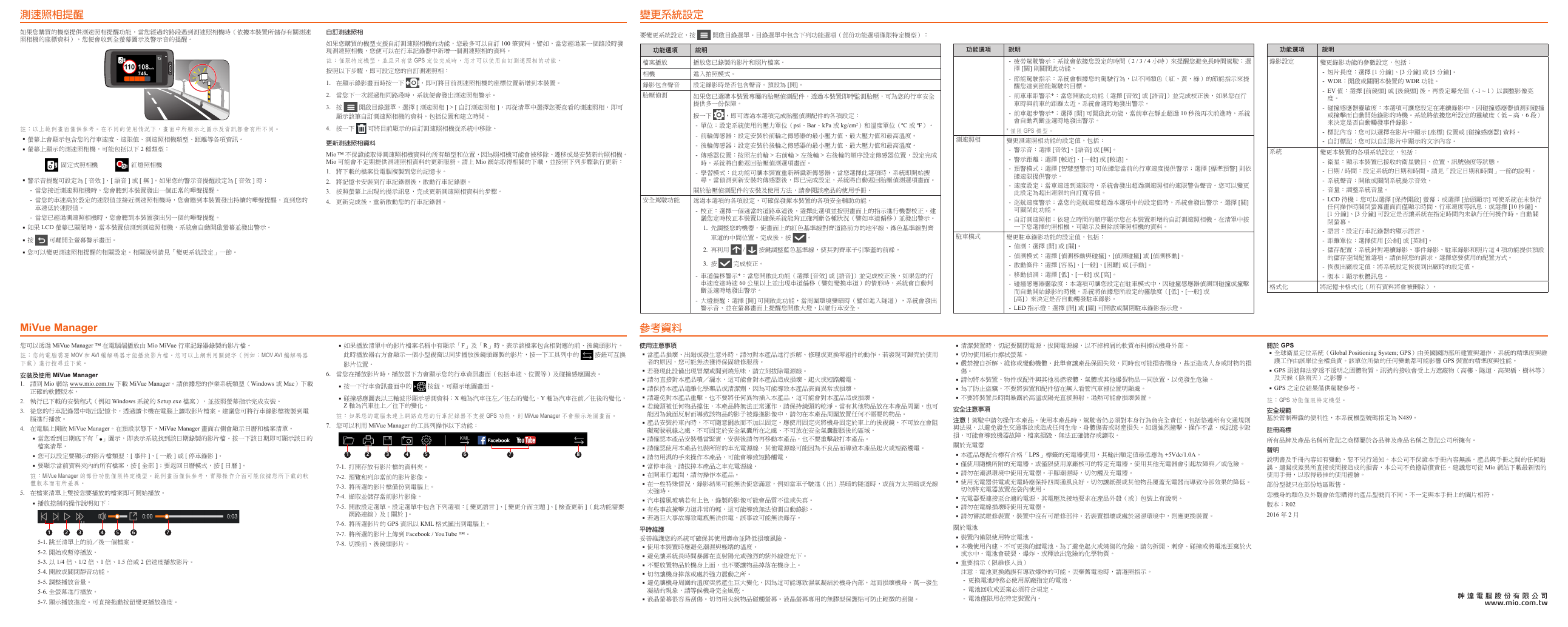
 2023年江西萍乡中考道德与法治真题及答案.doc
2023年江西萍乡中考道德与法治真题及答案.doc 2012年重庆南川中考生物真题及答案.doc
2012年重庆南川中考生物真题及答案.doc 2013年江西师范大学地理学综合及文艺理论基础考研真题.doc
2013年江西师范大学地理学综合及文艺理论基础考研真题.doc 2020年四川甘孜小升初语文真题及答案I卷.doc
2020年四川甘孜小升初语文真题及答案I卷.doc 2020年注册岩土工程师专业基础考试真题及答案.doc
2020年注册岩土工程师专业基础考试真题及答案.doc 2023-2024学年福建省厦门市九年级上学期数学月考试题及答案.doc
2023-2024学年福建省厦门市九年级上学期数学月考试题及答案.doc 2021-2022学年辽宁省沈阳市大东区九年级上学期语文期末试题及答案.doc
2021-2022学年辽宁省沈阳市大东区九年级上学期语文期末试题及答案.doc 2022-2023学年北京东城区初三第一学期物理期末试卷及答案.doc
2022-2023学年北京东城区初三第一学期物理期末试卷及答案.doc 2018上半年江西教师资格初中地理学科知识与教学能力真题及答案.doc
2018上半年江西教师资格初中地理学科知识与教学能力真题及答案.doc 2012年河北国家公务员申论考试真题及答案-省级.doc
2012年河北国家公务员申论考试真题及答案-省级.doc 2020-2021学年江苏省扬州市江都区邵樊片九年级上学期数学第一次质量检测试题及答案.doc
2020-2021学年江苏省扬州市江都区邵樊片九年级上学期数学第一次质量检测试题及答案.doc 2022下半年黑龙江教师资格证中学综合素质真题及答案.doc
2022下半年黑龙江教师资格证中学综合素质真题及答案.doc